 如何做电脑文件的备份?分享七个一看便会的执行方法
如何做电脑文件的备份?分享七个一看便会的执行方法
在如今数字化的时代,电脑文件的重要性不言而喻。无论是工作资料、个人照片还是重要的文档,都需要在平时做好备份,以防止意外情况导致文件丢失。那么,如何做电脑文件的备份呢?下面就来分享七个一看便会的执行方法,一起来看下吧。
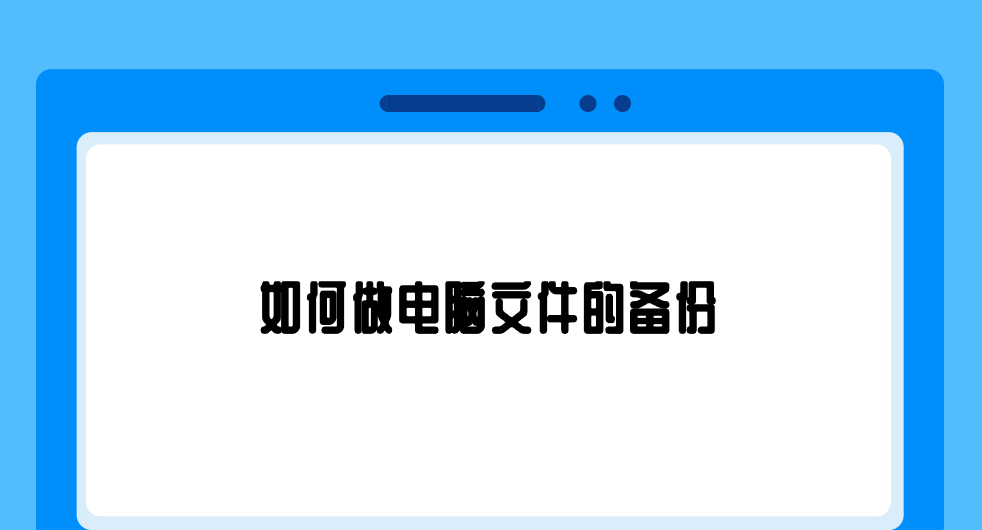
分享1、借助外部设备
不管是电脑本地,还是外接硬盘、U盘、移动硬盘等,借助外部存储设备是最常见的备份方式之一。这里,我们可以使用 U 盘、移动硬盘等设备,将重要文件复制到这些外部存储中。在选择外部存储设备时,要注意其容量和质量,确保能够满足备份需求。同时,为了避免外部存储设备出现故障,我们可以定期对其进行检查和维护,如格式化、杀毒软件默认删除等。

分享2、专业软件辅助
其次,在执行电脑文件备份的操作时,往往会有一些比较特殊的需求,例如:需要将某个磁盘内的文件,在特定的时间内自动将其备份到桌面上,那么在此背景下您可以选择一些专业的软件来辅助完成,例如“Disksync”这款。它具备多样化的备份触发机制,既可以设置 “修改触发”、“删除触发”,也支持 “定时触发”,同时保留手动备份等功能。
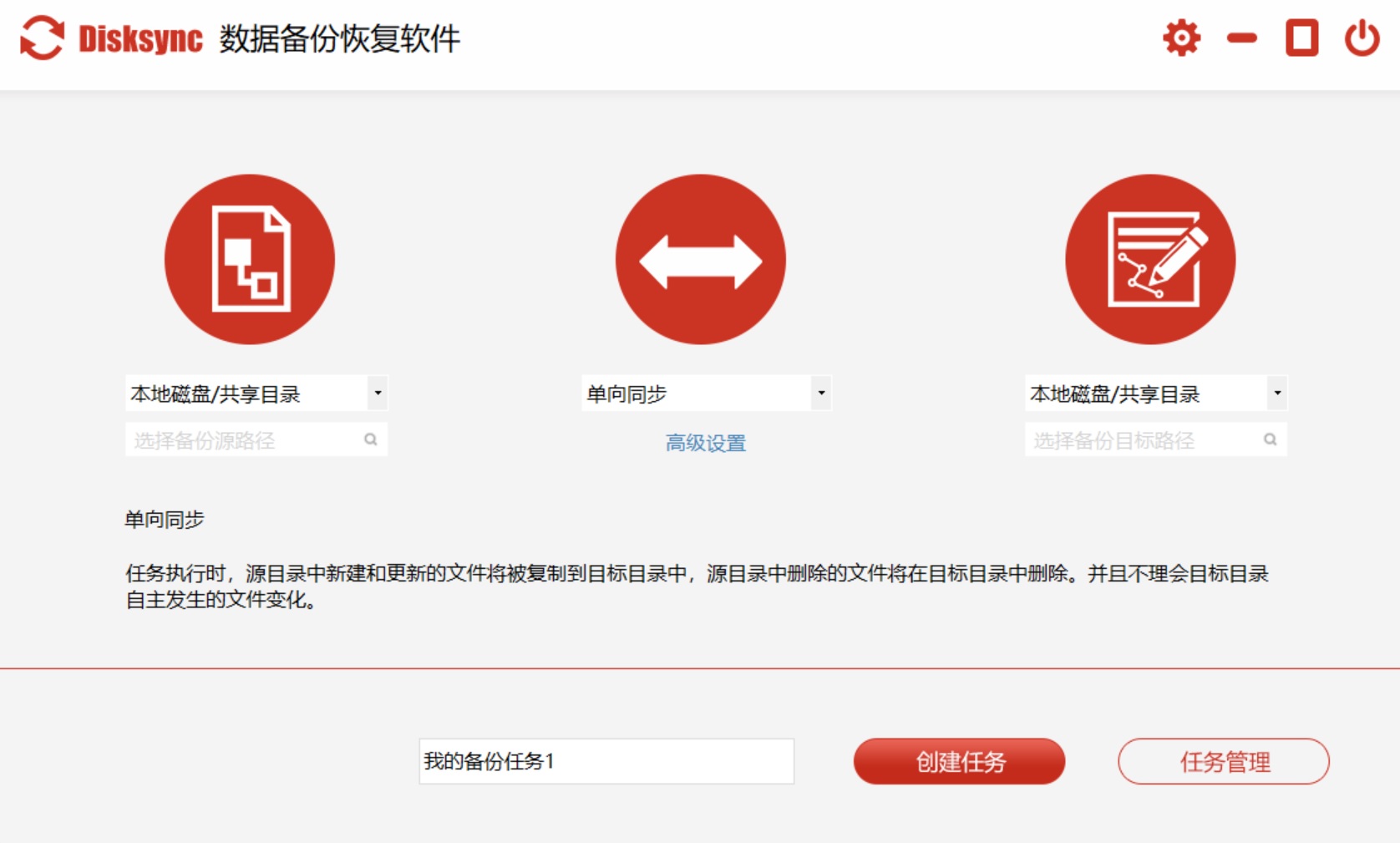
具体做电脑文件备份的方法:首先,可以直接在设备运行自己所选的软件,新建一个备份文件的任务,也就是对文件的位置、传输的方式、存储的目录进行筛选。最后,进入到任务管理的解决,确认没有其它需求的前提下,点击“开始备份”即可。当然了,如果说您想要实现电脑文件的定时备份,那么需要在设置传输方式的时候,在顶部“高级设置”中开启一下具体的属性选项,问题自然就迎刃而解了。
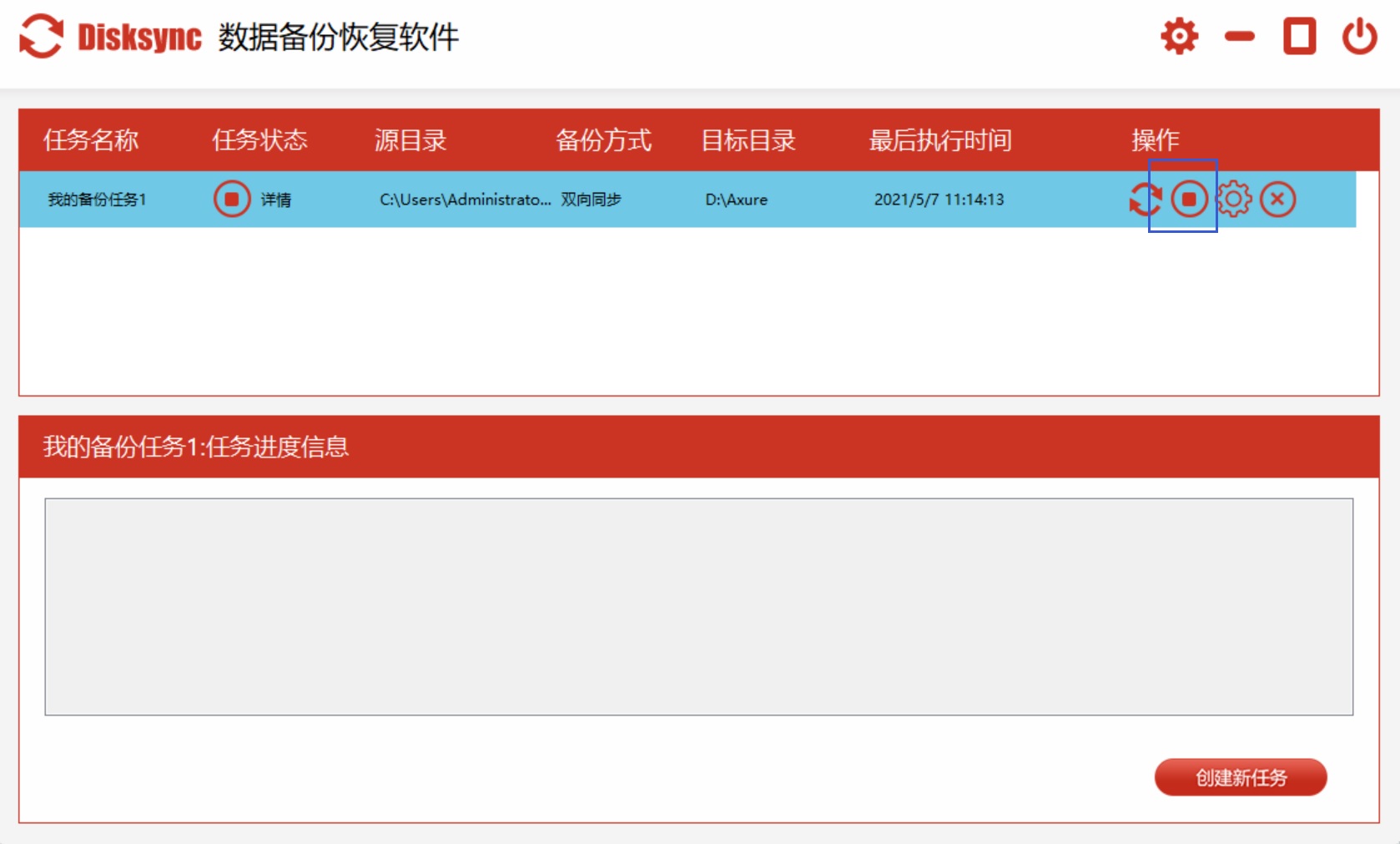
分享3、云端存储备份
随着大数据时代的到来,现在的云存储服务也是一种非常方便的备份方式。现在市面上有很多云存储服务提供商,如百度云、腾讯云、Dropbox 等。我们可以将电脑文件上传到云存储中,这样即使电脑出现故障或丢失,也可以通过网络访问和恢复这些文件。使用云存储服务时,要注意选择可靠的提供商,并确保账号安全,避免文件被他人窃取。
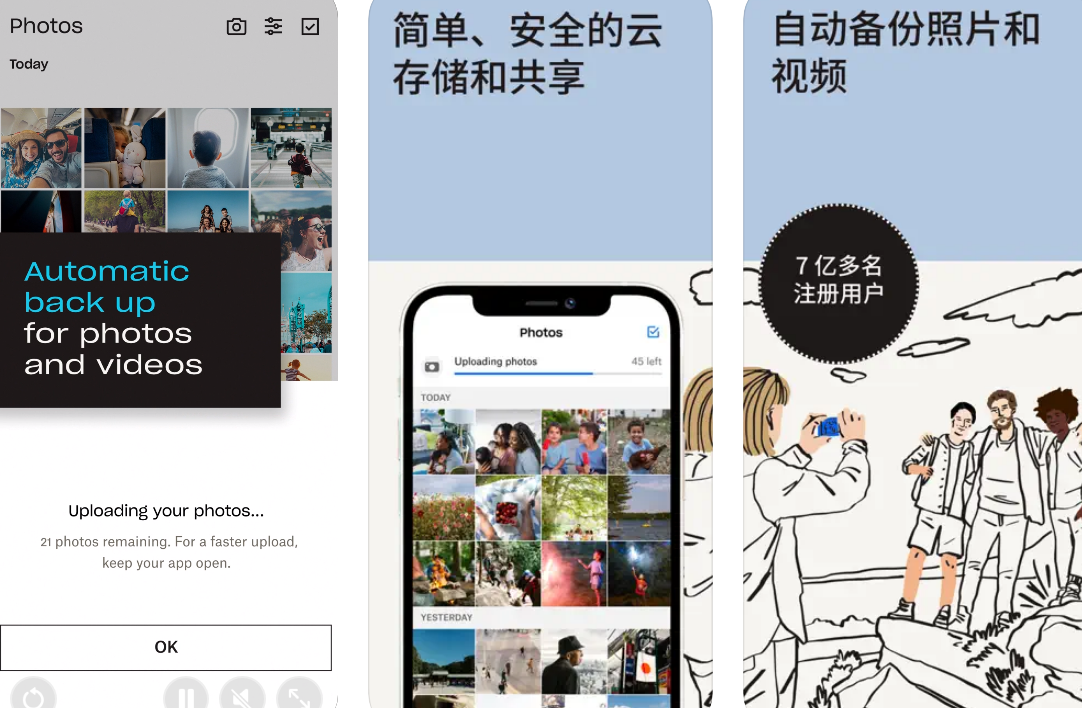
分享4、系统附加功能
现如今,带有“文件历史记录”功能的Windows系统,其自带的此项功能能够设定自动备份,用户只要选择要进行备份的文件夹以及备份的频率。那么在连接备份驱动器的时候,系统就会自动去执行任务,建议把备份频率设定为每日一次,并且保留版本最少要有三个月。另外,Mac用户所用的“时间机器”,是极为简便的自动备份工具。您在外接硬盘连接后,系统会提示设置成备份磁盘,此后后台自动完成所有操作,时间机器会留存每小时、每日、每周的备份,进而让用户回溯到任意时间点。

分享5、系统镜像技术
系统镜像备份,有别于通俗的文件备份,它会完备地拷贝整个硬盘的状况,涵盖操作系统、程序设置以及所有文件。要是有了硬盘故障,或者呈现系统崩溃的情形,能够凭借镜像备份迅速修复作业环境,避免经历重新安装系统以及软件的繁杂进程。而在进行恢复操作的时候,仅仅只要通过恢复介质去启动电脑,随后选择镜像文件便可达成。另外,建议每隔三个月就开展一次创建全新系统镜像的行为,再与常规文件备份结合起来进行使用。

分享6、做好准备工作
此外,对文件进行整理,要花时间在备份之前,那般做,能够极大地提升备份的效率,以及恢复的成功率,要按照文件的类型,还有重要性,去构建清晰的文件夹结构,像“工作文档”,“个人照片”,“财务记录”这类,还要把重复的文件,以及不再需要的内容给删除掉。同时,对极为重要的文件,添加标记或者放入特定的文件夹,以此确保它们被优先进行备份,定期去检查备份日志,确认所有重要的文件都已经成功备份,养成文件命名上好的习惯,避免使用含糊不清的名称。

分享7、执行备份意义
数据丢失常于最出乎意料之时出现,导致其出现的情况多样,比如硬盘忽然坏掉、操作系统忽然崩溃、勒索病毒进行文件加密,甚至仅仅是简单的误删操作,这都能够致使重要文件瞬间不见,许多人一直觉得数据所面临的灾难不会降临于自身,直至真的失去宝贵数据了才后悔不迭。另外,像给数据上一道保险一样的定期备份,虽无法防止意外出现,可保证意外出现后把损失降至最低,其不具有预防意外发生的功能,拥有在意外发生后将损失进行最低程度减小的作用。
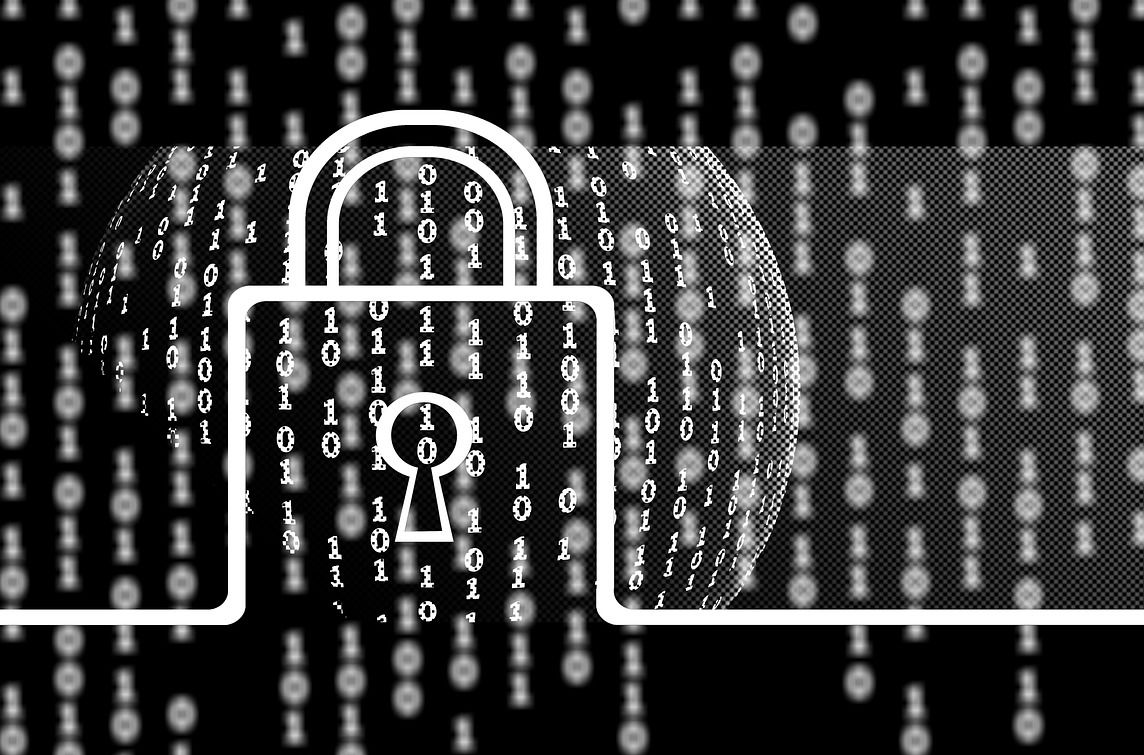
最后总结来看,在实际操作中,我们可以根据自己的需求和情况选择适合自己的备份方式。如果只是备份一些少量的重要文件,使用外部存储设备或云存储服务可能就足够了;如果需要备份大量的文件或者对备份的要求比较高,那么使用备份软件可能会更加合适。然而,无论选择哪种备份方式,都要定期进行备份,并确保备份文件的安全和可靠。温馨提示:如果您在使用Disksync这款软件的时候遇到问题,请及时与我们联系,祝您电脑文件备份操作成功。


